Amiga OS 3.9 installieren
In diesem Beitrag zeige ich wie man Amiga OS 3.9 installieren kann. Wir verwenden dazu das bereits bekannte Setup aus den vorangegangenen Artikeln Amiga Festplatte partitionieren und Amiga Festplatte formatieren. Kurz zusammengefasst verwenden wir einen Windows Rechner mit WinUAE und einer über einen Adapter angeschlossenen CF Karte. Diese ist bereits für die Installation des Systems und Software vorbereitet.
Amiga OS 3.9 installieren
Auf der Webseite classicwb.abime.net findet man fertige Installationspakete der klassischen Amiga OS 3.X Workbench (3.1 und 3.9) in mehreren Versionen. Neben dem Basissystem sind noch zahlreiche andere Programme wie beispielsweise WHDLoad installiert. Die System gibt es in mehreren Ausführungen, die je nach Hardware des Amiga Rechners zu empfehlen sind. Die schwierigste Entscheidung ist die Wahl des korrekten Systems, man muss folgendes Berücksichtigen:
- Amiga Rechner
laut der Webseite werden die Rechner A500+ A600 A1200 A1500+ A2000+ A3000 A4000 und UAE (Virtualisierung) unterstützt. Unter WinUAE bekommt man alles zum Laufen, auf der originalen Hardware nicht! - Amiga Hardware Zusatz
je nach Zusatzkarten mit zusätzlichen RAM oder besserer Prozessoren können auch umfangreichere System Modi laufen.
Die Wahl des Systems ist gar nicht so einfach. Im schlimmsten Fall muss man die gesamte Installation mit einer weniger anspruchsvollen Version nochmal durchführen. Ich weiß zum Beispiel, dass auf meinem Amiga 1200 die LITE Version problemlos läuft. Laut Information soll diese auf einem Standard Rechner mit 2 MB Chip RAM laufen. Mein Amiga 1200 hat zusätzlich noch eine Zusatzkarte mit 4 MB Fast RAM und einem 29 MHz Prozessor (mehr dazu in einem folgenden Artikel). In jedem Fall wollte ich die Installation von OS 3.9 probieren. Das Ergebnis sehr ihr hier.
Amiga OS 3.9 Installation
Ich habe mir also im ersten Schritt Amiga OS 3.9 von der Webseite heruntergeladen. Im heruntergeladenen Archiv findet ihr eine System.hdf Datei, ein Image einer Festplatte. Diese Datei müssen wir nun mit WinUAE zusammen mit der CF Karte bereitstellen. Dabei wird dieses Image als bootable (also bootfähig markiert). Beim nächsten Neustart sollte WinUAE von diesem Image starten. Das sieht dann in etwa so aus:
Man könnte nun meinen, mit einem Neustart der virtuellen Amiga Umgebung könnte man das System nun installieren. Unter einem Amiga OS 3.1 Image funktioniert das auch, bei Amiga OS 3.9 passiert folgendes:
Nachdem das Amiga OS 3.9 System laut Meldung nach wie vor (wo?) kommerziell verkauft wird benötigt man eine originale Betriebssystem CD für die Installation. Zusätzlich benötigt man auch die beiden Patches Boing Bag 1 und 2. Nachdem ihr bestimmt eine originale CD besitzt können wir fortfahren. Falls diese nicht lesbar ist, könnt ihr auch eure Sicherungskopie als Image verwenden. Alternativ kann man sich so ein Image auch als *.iso im Netz laden *hust*. Die beiden Patches habe ich auch im Web auf einer Seite gefunden.
Amiga OS 3.9 CD
Die Amiga OS 3.9 CD wird entweder ins CD Rom Laufwerk des Windows Rechners gelegt oder als *.iso Image mit geeigneter Software eingebunden (zum Beispiel Virtual CloneDrive oder Daemon Tools). Die CD sollte auf eurem Windows System erreichbar sein. Bei mir sieht das dann so aus:
Dateien einbinden
Unter WinUAE binden wir nun folgendes ein:
- Die ClassicWB_OS39 Konfigurationsdatei. Diese findet ihr auf dem zuvor unter classicwb.abime.net heruntergeladen habt. In dem Archiv findet ihr diese Datei im root Ordner in dem auch die System.hdf liegt. Diese kann als WinUAE Konfigurationsdatei geladen werden:

- nun binden wir einen leeren Ordner (in meinem Fall heißt dieser OS39) als Festplatte ein.
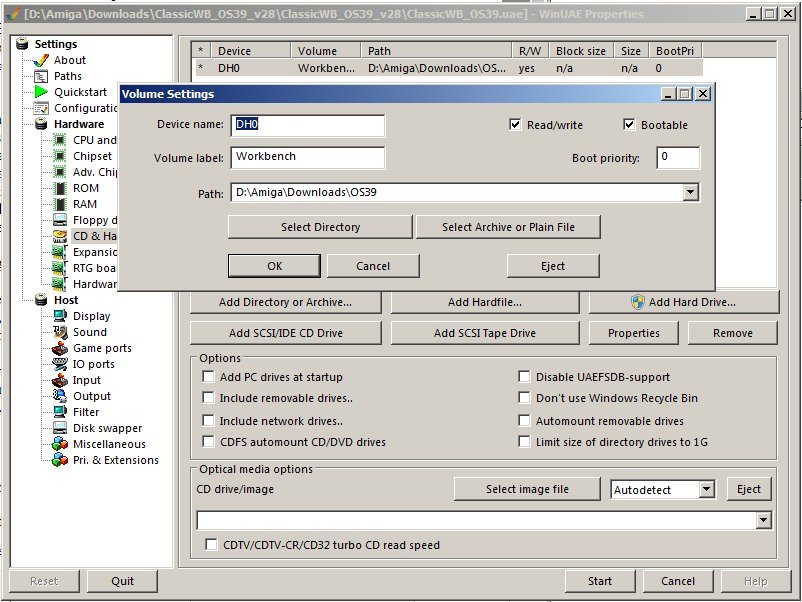
- auch die zuvor eingelegte virtuelle Installations-CD wird als „Festplatte“ eingebunden. Von dort aus installieren wir das System:
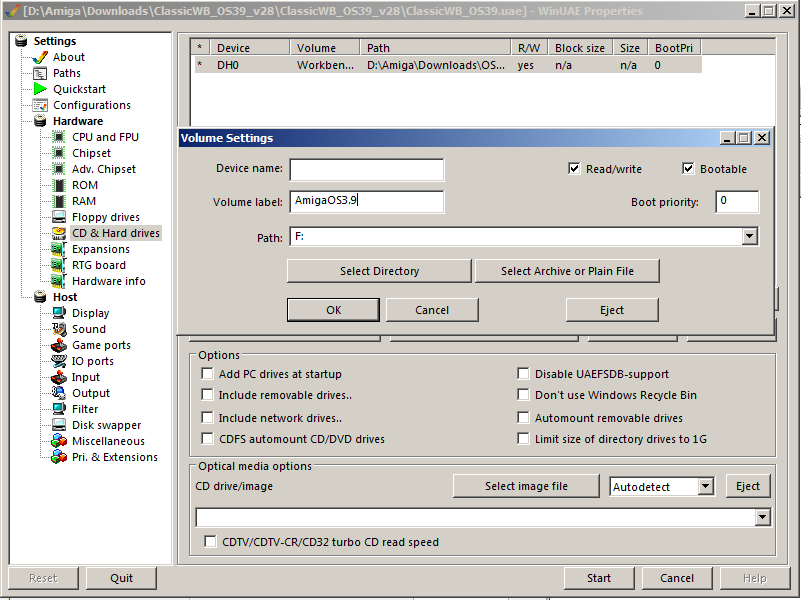
- Als nächstes binden wir noch den EMERGENCY-BOOT Ordner von der CD als bootfähige Partition ein. Das wird benötigt, damit wir vom Notfall-System aus die Installation neu starten dürfen…
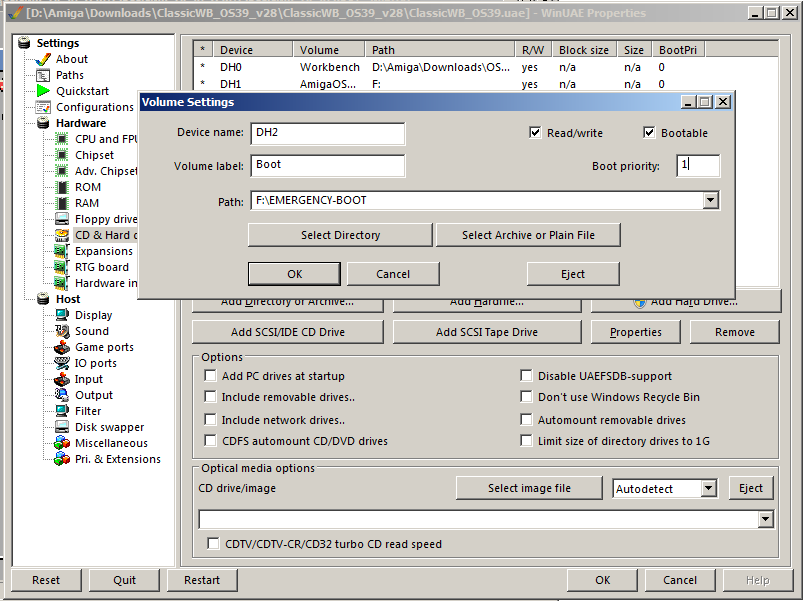
Verwirrt? Noch einmal alle eingebundenen Devices in der Übersicht. Wichtig ist, dass die BootPriority derart gesetzt ist, dass von der EMERGENCY-BOOT Partition gestartet wird.
Installation vom Notfallsystem
Im nächsten Step müssen wir den virtuellen Amiga starten. Normalerweise kommt man direkt auf das Notfall System. In meinem Fall gab es da Schwierigkeiten, vom Device konnte beim Ersten Versuch nicht gelesen werden. Egal, nach einem „Retry“ hat es dann doch noch funktioniert. Die Grafik also nur zur Info für euch, damit ihr nicht gleich abbrecht.
Nach einem Klick kam ich dann doch noch auf das Notfallsystem…
Im nächsten Teil geht es mit der Installation von Amiga OS 3.9 vom Notfall System aus weiter.
Fazit
In diesem Tutorial habe ich euch alle Steps zusammengestellt die ihr für die Installation von Amiga OS 3.9 benötigt. Das ist leider komplizierter als die Installation von Amiga 3.1, weil anscheinend 3.9 noch kommerziell vertrieben wird und deshalb nicht frei zur Verfügung steht. Man benötigt die Installations CD damit man das Classic WB Image installieren kann (oder ein Image dieser vom Backup).
Teil 1 | Teil 2 | Teil 3 | Teil 4
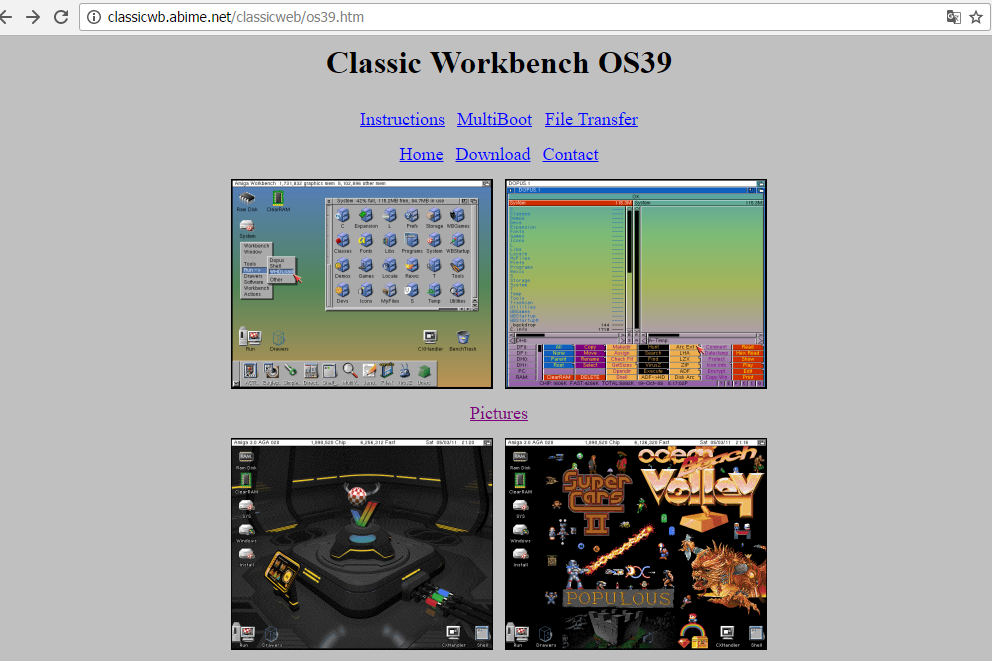

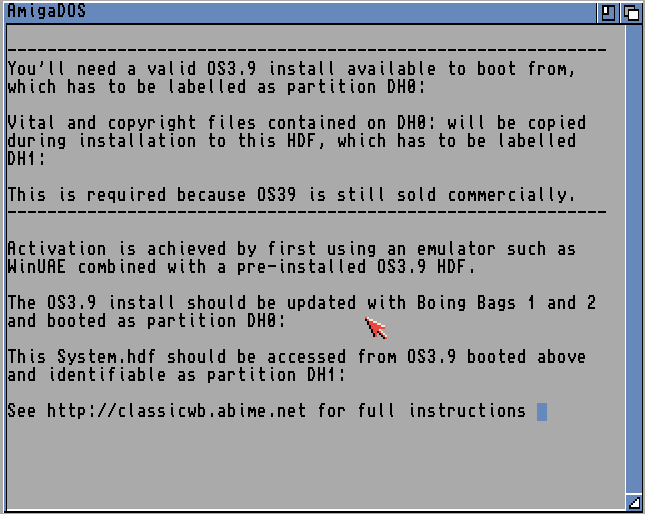
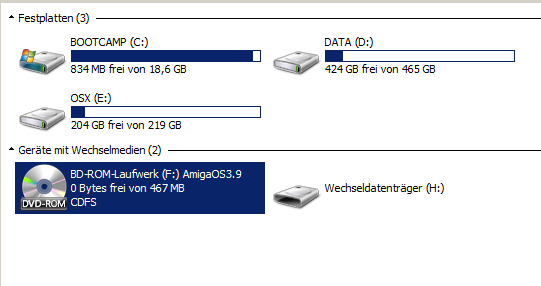
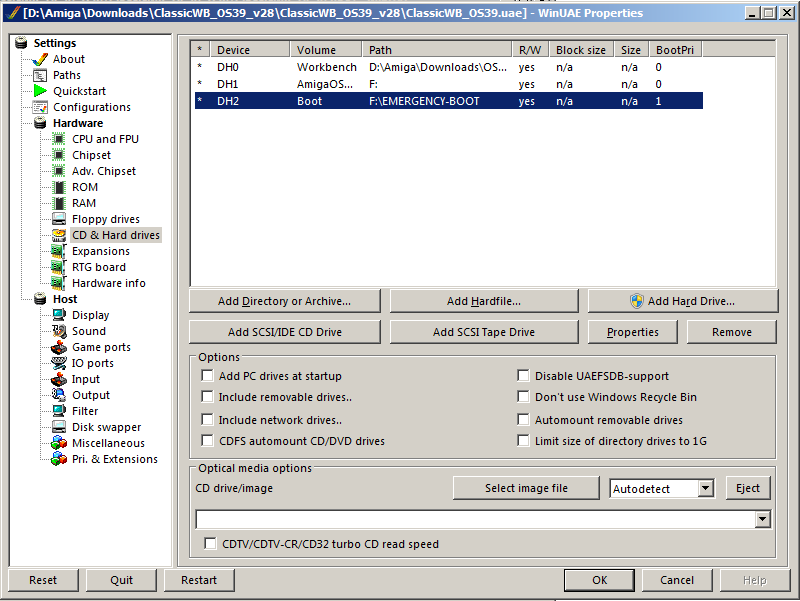
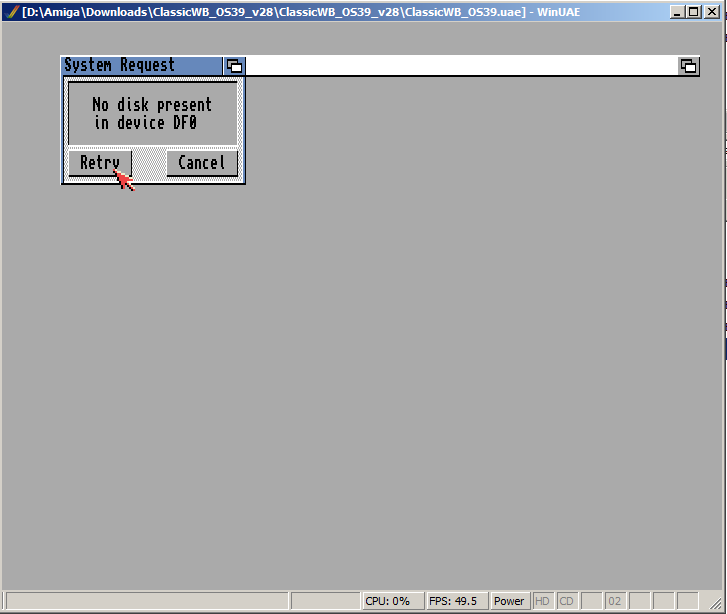
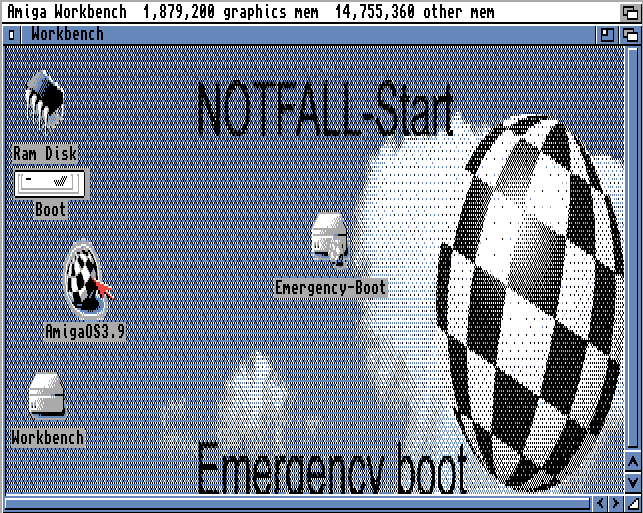
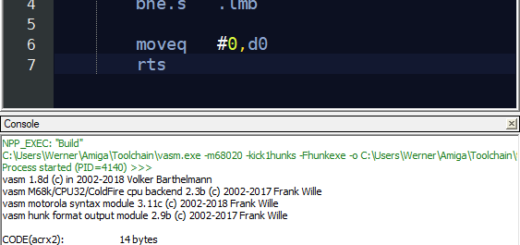

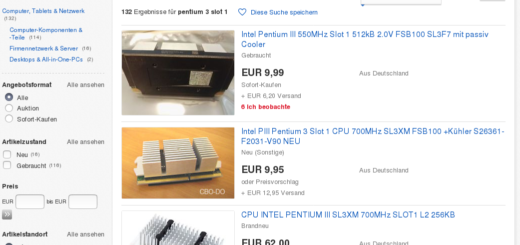





Ich habe deine Anleitung genau nachvollzogen. Aber am Ende habe ich immer das Problem, dass die Formatierung der Notfall-Diskette fehlschlägt. Wie kann das bei einer rein elektronischen Diskette sein ?
Ich habe es mehrfach versucht.
Hey, es ist leider schon über 3 Jahre her, dass ich den Artikel geschrieben habe…an welchem Schritt (welcher der 4 Artikel) kommst du nicht weiter?
Es ist im Teil 2. Das Erzeugen der Notfalldiskette. Das System fängt an die Notfalldiskette zu erzeugen, bricht dann aber mit der Fehlermeldung ab, dass ein Formatierungsfehler aufgetreten ist.
Ich könnte mir vorstellen es liegt am Host System. Auf welchem Betriebssystem läuft bei dir WinUAE? Ich habe damals eine virtuelle Maschine (mit VirtualBox) mit Windows 7 auf einem Ubuntu Laptop verwendet.
Ich benutze Amiga Forever 8 plus Edition, Version 8.3.2.0 (Win UAE ist Version 4.2.1.0)
auf einen Win 10 System. Ich habe es heute wieder x-mal versucht. Wenn ich die Diskette nur mit der WB formatiere kommt am Ende immer die Meldung „Not a DOS-Disk“. Bei der Schnellformatierung kommt diese Meldung sofort.
Ich werde es noch auf einem anderen Rechner versuchen. Da habe ich eine ältere Version von UAE und das BS ist XP.
Suche gerade Doku für einen Bekannten, der als „Spätberufener“ in das Thema A600 einsteigen möchte.
Deine Anleitung ist sehr gut beschrieben.
Übrigens: WB 3.9 läuft auf (m-) einem Amiga 600 mit KS 3.1 und einer 68020 Turbokarte problemlos. – Sicher, dass nicht der MC 68020 die Mindestanforderung ist?
Falls nicht, liegt es sicher am Arbeitsspeicher, wenn WB 3.9 nicht läuft. (2MB sollte man vermutlich mindestens haben…)
MfG